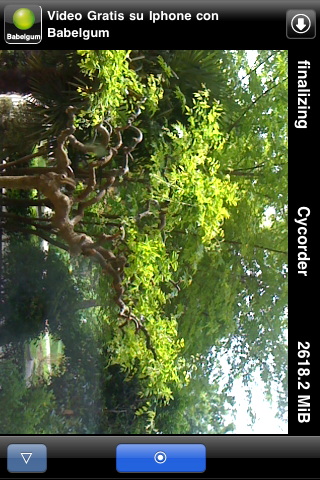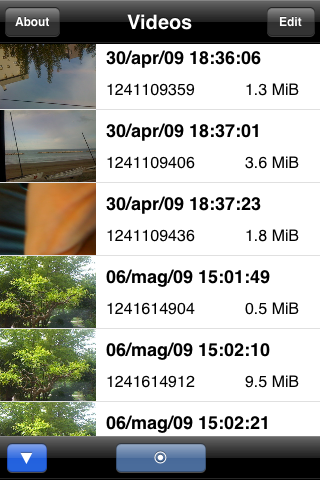Registrare video con iPhone: come fare
Trasformiamo l’iPhone in una piccola videocamera per immortalare eventi e momenti importanti o semplicemente quanto accade attorno a noi.
di Nicola D’Agostino
Scattare foto, registrare audio e… fare dei video? L’iPhone riserva molte sorprese e nelle mani degli utenti più intraprendenti può trasformarsi in una cinepresa tascabile per realizzare brevi ma preziosi filmati.
Attualmente Apple non permette di fare videoriprese con gli iPhone e si vocifera che sarà possibile solo dopo giugno, con l’arrivo della terza versione del sistema operativo e probabilmente di una nuova evoluzione del dispositivo.: secondo l’azienda l’hardware ed in particolare la fotocamera non garantirebbero al momento un risultato accettabile. Nel frattempo, però ci sono almeno due soluzioni software indipendenti che mettono a frutto le ridotte ma più che sufficienti capacità dell’iPhone e ci consentono di documentare le nostre visite, escursioni, feste, registrare presentazioni o interventi a convegni, fare videointerviste ed altro ancora.
Cosa serve
 Per fare dei video serve è un iPhone (qualsiasi) sui cui sia stato effettuato il jailbreak così da poter installare il software gratuito Cycorder attraverso Cydia, archivio di programmi alternativo all’App Store.
Per fare dei video serve è un iPhone (qualsiasi) sui cui sia stato effettuato il jailbreak così da poter installare il software gratuito Cycorder attraverso Cydia, archivio di programmi alternativo all’App Store.
Il programma è opera di Jay Freeman, meglio noto come Saurik, a cui si deve anche lo stesso Cydia. Cycorder è una delle gemme di questo sistema di distribuzione e mostra l’enorme potenziale spesso ancora inespresso dall’iPhone: un potenziale disponibile solo a chi effettua il jailbreaking. Nonostante le affermazioni di Apple, infatti grazie a Cycorder l’iPhone effettua riprese video con tanto di audio, limitate nella lunghezza solo dallo spazio disponibile sul dispositivo. I filmati sono a risoluzione 384×288 e con un un numero di fotogrammi al secondo variabile da 5 a circa 13. I file hanno estensione .mov e sono leggibili con Quick Time o altri player compatibili, o attraverso servizi come YouTube, su cui possono essere caricati e condivisi.
Avviare la registrazione del filmato
Appena lanciato, Cycorder è subito pronto all’uso. La sua interfaccia minimale presenta in basso al centro il pulsante per avviare la registrazione e a sinistra quello per visualizzare o nascondere la lista dei video salvati. Sulla fascia laterale destra abbiamo le informazioni sullo spazio disponibile per i filmati e la lunghezza in secondi.
Videoregistrazione in corso
Avviando la registrazione il pulsante si colora di rosso e si trasforma in quello per l’interruzione. Gli indicatori sulla destra si animano ed indicano i secondi (e decimi) registrati e la decrescita, in tempo reale, dello spazio a disposizione.
Salvare il video
Premendo il pulsante rosso di stop, Cycorder ferma e salva la ripresa segnalando l’operazione in corso in alto a destra con la scritta “finalizing”. Non è necessario fare altro: il filmato è ora disponibile nell’archivio, a cui si accede con un tap sul pulsante a forma di triangolo in basso sulla sinistra.
L’archivio dei video
La lista dei video mostra informazioni su data e orario in cui è stata effettuata la ripresa, il nome (numerico) del file e la dimensione in MB. Con il pulsante “Edit” in alto a destra si possono eliminare singoli filmati. Con un tap sull’immagine di anteprima o sulle informazioni si passa invece alla riproduzione a tutto schermo mentre con il triangolo si torna alla schermata principale di registrazione.
Consigli utili
I filmati creati da Cycorder si possono recuperare dall’iPhone copiandoli (via ftp/ssh) dal percorso root/var/mobile/Media/CycorderVideos/ oppure caricandoli direttamente su un servizio di videohosting. Quest’operazione si può effettuare aggiungendo all’utility gratuita Pixelpipe un plugin (che si trova su Cydia) chiamato PPVideoEnabler.
Articolo originariamente pubblicato su Mytech.it